网友深浅提问:excel2016怎么添加误差线
Excel 2010图表系列怎样添加误差线?相信大家对于误差线已经有了一定的了解了,下面就一起看看Excel 2010图表系列添加误差线的方法吧!
操作步骤
打开Excel图表,切换到“布局”选项卡,在“分析”组中单击“误差线”按钮,从下拉菜单中选择“其他误差线选项”选项。
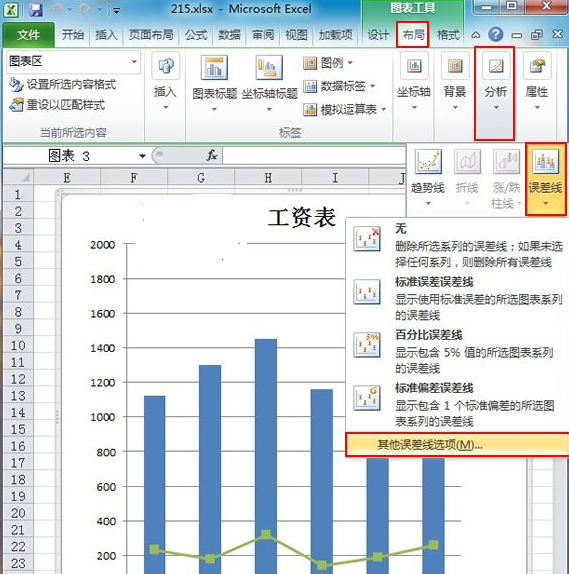
弹出一个“添加误差线”窗口,在“添加基于系列的误差线”功能框中选择“工资”,点击“确定”按钮。
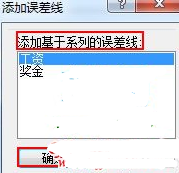
打开“设置误差线格式”对话框,在“显示”组合框中单击“正偏差”单选按钮,在“误差量”组合框中单击“固定值”单选按钮,在其右边的文本框中输入“100”,按“关闭”按钮。
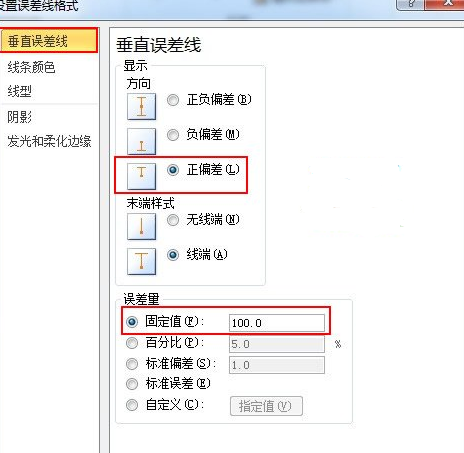
返回Excel编辑框,就可以看到工资这一系列被添加了误差线。
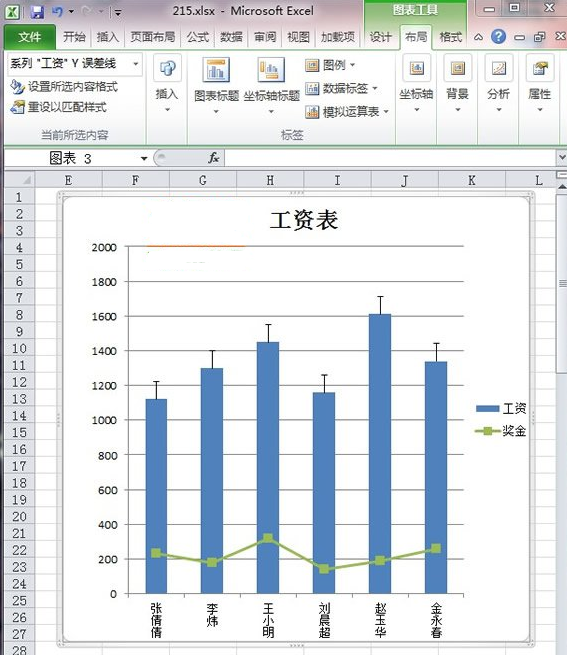
以上就是Excel 2010图表系列添加误差线的方法,大家都学会了吗?
关于《Excel 2010图表系列怎样添加误差线?添加误差线的方法》相关问题的解答幻旋小编就为大家介绍到这里了。如需了解其他软件使用问题,请持续关注国旅手游网软件教程栏目。
![vivox23怎么切换数据网络[vivox23幻彩版怎么一键换机]](http://img.citshb.com/uploads/article/20230514/6460ee101232a.jpg)
![荣耀手机指示灯怎么关[华为荣耀指示灯闪烁怎么关闭]](http://img.citshb.com/uploads/article/20230514/6460ea6588456.jpg)
![红米手机怎么开护眼模式[小米6护眼模式在哪里]](http://img.citshb.com/uploads/article/20230514/6460e99b4af12.jpg)
![红米note7音质怎么调[红米note7pro音质怎么改善]](http://img.citshb.com/uploads/article/20230514/6460e1ddc860b.jpg)
![红米note7默认拨号设置怎么修改[红米手机默认拨号卡]](http://img.citshb.com/uploads/article/20230514/6460df8ae7117.jpg)
![度宇宙怎么注册[度宇宙app下载安装]](http://img.citshb.com/uploads/article/20230514/6460f07023e48.jpg)
![子弹短信app邀请好友的操作流程是什么[子弹短信app邀请好友的操作流程图]](http://img.citshb.com/uploads/article/20230514/6460ee0460dc0.jpg)
![天籁k歌app中创建房间的具体操作方法是[天籁k歌app中创建房间的具体操作方法是什么]](http://img.citshb.com/uploads/article/20230514/6460e8c732f25.jpg)
![海南航空中改签的具体操作方法是什么[海南航空中改签的具体操作方法是]](http://img.citshb.com/uploads/article/20230514/6460e64325619.jpg)
![简书中将浏览记录删除的具体流程介绍怎么写[简书中将浏览记录删除的具体流程介绍]](http://img.citshb.com/uploads/article/20230514/6460e2627d933.jpg)




